वाडिन - मूल तत्व
अब तक आप वाडिन के विभिन्न घटकों के बारे में जान चुके हैं। इस अध्याय में, आप विभिन्न मुख्य घटकों के बारे में जानेंगे जो वाडिन अपने पुस्तकालय के एक हिस्से के रूप में प्रदान करता है। वाडिन कोर घटक किसी भी आधुनिक ब्राउज़र के साथ उपयोगकर्ता के अनुकूल, आसानी से समझने योग्य और संगत हैं।
सम्मिश्रण पटी
कॉम्बो बॉक्स एक चयन घटक है जो उपयोगकर्ता को ड्रॉप डाउन मेनू से चयन करने में मदद करता है और यह डेवलपर को किसी विशेष क्षेत्र के लिए ड्रॉप डाउन बनाने में भी मदद करता है। नीचे दिखाया गया उदाहरण कॉम्बो बॉक्स बनाने का तरीका बताता है। यहां हम वाडिन कॉम्बो बॉक्स का उपयोग करके ग्रह इतिहास को आबाद करेंगे।
package com.example.myapplication;
public class Planet {
private int id;
private String name;
public Planet(){}
public Planet(int i, String name){
this.id = i;
this.name = name;
}
public int getId() {
return id;
}
public void setId(int id) {
this.id = id;
}
public String getName() {
return name;
}
public void setName(String name) {
this.name = name; 6. Vaadin – Core Elements
}
}नीचे दिखाए गए कोड के टुकड़े का निरीक्षण करें और तदनुसार MyUI.java वर्ग को अपडेट करें।
package com.example.myapplication;
import java.util.ArrayList;
import java.util.Arrays;
import java.util.List;
import javax.servlet.annotation.WebServlet;
import com.vaadin.annotations.Theme;
import com.vaadin.annotations.VaadinServletConfiguration;
import com.vaadin.data.TreeData;
import com.vaadin.server.VaadinRequest;
import com.vaadin.server.VaadinServlet;
import com.vaadin.ui.ComboBox;
import com.vaadin.ui.Component;
import com.vaadin.ui.Label;
import com.vaadin.ui.MenuBar;
import com.vaadin.ui.MenuBar.MenuItem;
import com.vaadin.ui.Tree;
import com.vaadin.ui.UI;
import com.vaadin.ui.VerticalLayout;
@Theme("mytheme")
public class MyUI extends UI {
@Override
protected void init(VaadinRequest vaadinRequest) {
//VerticalLayout layout = new VerticalLayout();
// List of planets
List<Planet> planets = new ArrayList();
planets.add(new Planet(1, "Mercury"));
planets.add(new Planet(2, "Venus"));
planets.add(new Planet(3, "Earth"));
ComboBox<Planet> select =
new ComboBox<>("Select or Add a Planet");
select.setItems(planets);
// Use the name property for item captions
select.setItemCaptionGenerator(Planet::getName);
//layout.addComponent(select);
setContent(select);
}
@WebServlet(urlPatterns = "/*", name = "MyUIServlet", asyncSupported = true)
@VaadinServletConfiguration(ui = MyUI.class, productionMode = false)
public static class MyUIServlet extends VaadinServlet {}
}ऊपर दिया गया कोड ब्राउज़र में निम्न आउटपुट देगा।
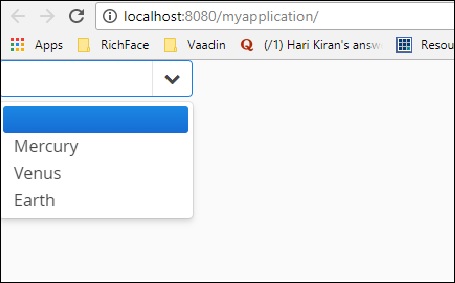
संदर्भ की विकल्प - सूची
प्रसंग मेनू वह विशेषता है जो डेवलपर को ब्राउज़र में निर्भर सूची का प्रतिनिधित्व करने में मदद करती है। हालाँकि, इस फीचर को वाडिन 8. के हालिया संस्करण में चित्रित किया गया है। ध्यान दें कि आप इसका उपयोग करके भी ऐसा कर सकते हैंMenu barविकल्प। यदि आप अपने एप्लिकेशन में समान उपयोग करना चाहते हैं, तो आप नीचे दिखाए गए अनुसार कोड का उपयोग कर सकते हैं। ध्यान दें कि आपको npm निर्देशिका का उपयोग करके बहुलक स्थापित करने की आवश्यकता है और अपने HTML कोड में उसी का उपयोग करें।
<vaadin-context-menu>
<template>
<vaadin-list-box>
<vaadin-item>First menu item</vaadin-item>
<vaadin-item>Second menu item</vaadin-item>
</vaadin-list-box>
</template>
<p>This paragraph has the context menu provided in the above template.</p>
<p>Another paragraph with the context menu that can be opened with <b>right click</b> or with <b>long touch.</b></p>
</vaadin-context-menu>चूँकि यह जावा आधारित ट्यूटोरियल है, हम आपको वाडिन कॉन्टेक्स्ट मेनू सीखने के लिए मेनू बार विकल्प का उपयोग करने की सलाह देंगे।
खजूर बीनने वाला
डेट पिकर एक अन्य घटक है जो वाडिन का समर्थन करता है, जो डेवलपर को आसान तरीके से वेबसाइट बनाने में मदद करता है। निम्नलिखित कोड दिखाता है कि वाडिन यूआई में डेट पिकर कैसे बनाया जाए। ध्यान दें कि यह वाडिन 8 के हाल के संस्करण में चित्रित किया गया है और इसलिए हमें तारीख क्षेत्र को आबाद करने के लिए जावा तिथि ऑब्जेक्ट का उपयोग करने की आवश्यकता है। लेकिन अगर आप वाडिन वेब प्रोजेक्ट का उपयोग कर रहे हैं, तो भी आप इसका उपयोग कर सकते हैं।
package com.TutorialsMy.myApp;
import java.io.File;
import java.io.FileOutputStream;
import java.io.OutputStream;
import java.time.LocalDate;
import java.util.Arrays;
import java.util.List;
import java.util.Locale;
import javax.servlet.annotation.WebServlet;
import com.vaadin.annotations.Theme;
import com.vaadin.annotations.VaadinServletConfiguration;
import com.vaadin.data.TreeData;
import com.vaadin.icons.VaadinIcons;
import com.vaadin.server.UserError;
import com.vaadin.server.VaadinRequest;
import com.vaadin.server.VaadinServlet;
import com.vaadin.shared.ui.ContentMode;
import com.vaadin.ui.AbsoluteLayout;
import com.vaadin.ui.Alignment;
import com.vaadin.ui.Button;
import com.vaadin.ui.CustomLayout;
import com.vaadin.ui.DateField;
import com.vaadin.ui.FormLayout;
import com.vaadin.ui.Grid;
import com.vaadin.ui.HorizontalLayout;
import com.vaadin.ui.HorizontalSplitPanel;
import com.vaadin.ui.Label;
import com.vaadin.ui.Notification;
import com.vaadin.ui.Panel;
import com.vaadin.ui.TabSheet;
import com.vaadin.ui.TextField;
import com.vaadin.ui.Tree;
import com.vaadin.ui.UI;
import com.vaadin.ui.Upload;
import com.vaadin.ui.Upload.Receiver;
import com.vaadin.ui.VerticalLayout;
import com.vaadin.ui.VerticalSplitPanel;
import com.vaadin.ui.Window;
@Theme("mytheme")
public class MyUI extends UI {
@Override
protected void init(VaadinRequest vaadinRequest) {
final VerticalLayout hLayout = new VerticalLayout();
Label l1 = new Label("Enter today's Date\n",ContentMode.PREFORMATTED);
DateField date = new DateField();
date.setValue(LocalDate.now());
date.setLocale(new Locale("en","IND"));
hLayout.addComponents(l1,date);
hLayout.setComponentAlignment(l1,Alignment.BOTTOM_CENTER);
hLayout.setComponentAlignment(date,Alignment.BOTTOM_CENTER);
setContent(hLayout);
}
@WebServlet(urlPatterns = "/*", name = "MyUIServlet", asyncSupported = true)
@VaadinServletConfiguration(ui = MyUI.class, productionMode = false)
public static class MyUIServlet extends VaadinServlet {}
}जब आप ऊपर दिए गए कोड को चलाते हैं, तो आप नीचे दिखाए अनुसार निम्न आउटपुट पा सकते हैं -
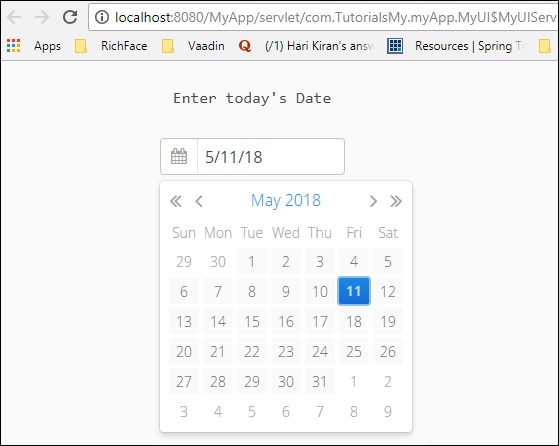
आप सीधे जावा से वाडिन डेट पिकर क्लास का भी उपयोग कर सकते हैं जैसा कि नीचे दिखाया गया है जो ब्राउज़र में समान परिणाम देगा।
DatePicker datePicker = new DatePicker();ध्यान दें कि DatePicker वर्ग का उपयोग करने के लिए, आपको Vaadin V 3.0 का उपयोग करना होगा लेकिन हम Vaadin 8 का उपयोग कर रहे हैं।
डेटा ग्रिड
डेटा ग्रिड का अर्थ है डेटा की एक सूची से गुजरना। यह ब्राउज़र में एक पेड़ के समान कार्य करता है। निम्न उदाहरण दिखाता है कि ग्रिड कैसे काम करता है।
नीचे दिखाए गए अनुसार एक क्लास बनाएं और इसे MyCharArray.java नाम दें।
package com.TutorialsMy.myApp;
public class MyCharArray {
private String c;
public String getC() {
return c;
}
public void setC(String c) {
this.c = c;
}
public MyCharArray(){}
public MyCharArray(String ch){
this.c = ch;
}
}अगला, नीचे दिखाए अनुसार MyUI.java वर्ग को संशोधित करें -
package com.TutorialsMy.myApp;
import java.io.File;
import java.io.FileOutputStream;
import java.io.OutputStream;
import java.util.Arrays;
import java.util.List;
import javax.servlet.annotation.WebServlet;
import com.vaadin.annotations.Theme;
import com.vaadin.annotations.VaadinServletConfiguration;
import com.vaadin.data.TreeData;
import com.vaadin.icons.VaadinIcons;
import com.vaadin.server.UserError;
import com.vaadin.server.VaadinRequest;
import com.vaadin.server.VaadinServlet;
import com.vaadin.shared.ui.ContentMode;
import com.vaadin.ui.AbsoluteLayout;
import com.vaadin.ui.Button;
import com.vaadin.ui.CustomLayout;
import com.vaadin.ui.FormLayout;
import com.vaadin.ui.Grid;
import com.vaadin.ui.HorizontalLayout;
import com.vaadin.ui.HorizontalSplitPanel;
import com.vaadin.ui.Label;
import com.vaadin.ui.Notification;
import com.vaadin.ui.Panel;
import com.vaadin.ui.TabSheet;
import com.vaadin.ui.TextField;
import com.vaadin.ui.Tree;
import com.vaadin.ui.UI;
import com.vaadin.ui.Upload;
import com.vaadin.ui.Upload.Receiver;
import com.vaadin.ui.VerticalLayout;
import com.vaadin.ui.VerticalSplitPanel;
import com.vaadin.ui.Window;
@Theme("mytheme")
public class MyUI extends UI {
@Override
protected void init(VaadinRequest vaadinRequest) {
VerticalLayout layout = new VerticalLayout();
List<MyCharArray> values = Arrays.asList(
new MyCharArray("First Value"),
new MyCharArray("Second Value"),
new MyCharArray("thired Value"));
final Grid<MyCharArray> grid = new Grid<>("My Table");
grid.setItems(values);
grid.addColumn(MyCharArray::getC).setCaption("Value");
layout.addComponent(grid);
setContent(layout);
}
@WebServlet(urlPatterns = "/*", name = "MyUIServlet", asyncSupported = true)
@VaadinServletConfiguration(ui = MyUI.class, productionMode = false)
public static class MyUIServlet extends VaadinServlet {}
}अब, उपरोक्त कोड को चलाएं और आप ब्राउज़र में निम्न आउटपुट देख सकते हैं।

स्प्लिट लेआउट
डेवलपर की पसंद के अनुसार वेब पेज डिजाइन करने के लिए वाडिन कई उपकरण प्रदान करता है। स्प्लिट लेआउट का उपयोग करके, हम अपनी पसंद के अनुसार पूरी स्क्रीन को कस्टमाइज़ कर सकते हैं। निम्नलिखित उदाहरण आपको वाडिन कोर घटक का उपयोग करके लेआउट को विभाजित करने के लिए अलग-अलग विकल्प दिखाता है।
नीचे दिखाए अनुसार MyUI.java को संशोधित करें -
package com.TutorialsMy.myApp;
import java.io.File;
import java.io.FileOutputStream;
import java.io.OutputStream;
import java.util.Arrays;
import java.util.List;
import javax.servlet.annotation.WebServlet;
import com.vaadin.annotations.Theme;
import com.vaadin.annotations.VaadinServletConfiguration;
import com.vaadin.icons.VaadinIcons;
import com.vaadin.server.UserError;
import com.vaadin.server.VaadinRequest;
import com.vaadin.server.VaadinServlet;
import com.vaadin.shared.ui.ContentMode;
import com.vaadin.ui.AbsoluteLayout;
import com.vaadin.ui.Button;
import com.vaadin.ui.CustomLayout;
import com.vaadin.ui.FormLayout;
import com.vaadin.ui.Grid;
import com.vaadin.ui.HorizontalLayout;
import com.vaadin.ui.HorizontalSplitPanel;
import com.vaadin.ui.Label;
import com.vaadin.ui.Notification;
import com.vaadin.ui.Panel;
import com.vaadin.ui.TabSheet;
import com.vaadin.ui.TextField;
import com.vaadin.ui.Tree;
import com.vaadin.ui.UI;
import com.vaadin.ui.Upload;
import com.vaadin.ui.Upload.Receiver;
import com.vaadin.ui.VerticalLayout;
import com.vaadin.ui.VerticalSplitPanel;
import com.vaadin.ui.Window;
@Theme("mytheme")
public class MyUI extends UI {
@Override
protected void init(VaadinRequest vaadinRequest) {
// A 400x250 pixels size layout
Panel panel = new Panel("Split Panel example");
Panel ex = new Panel("My Splitpanel- horizontal ");
// Have a horizontal split panel as its content
HorizontalSplitPanel hsplit = new HorizontalSplitPanel();
hsplit.addComponent(ex);
panel.setContent(hsplit);
setContent(hsplit);
/* Panel ex1 = new Panel("My Splitpanel- vertical ");
// Have a horizontal split panel as its content
VerticalSplitPanel vsplit = new VerticalSplitPanel();
hsplit.addComponent(ex1);
panel.setContent(vsplit);
setContent(vsplit);*/
}
@WebServlet(urlPatterns = "/*", name = "MyUIServlet", asyncSupported = true)
@VaadinServletConfiguration(ui = MyUI.class, productionMode = false)
public static class MyUIServlet extends VaadinServlet {}
}उसी तरह आप अपनी खिड़की को ऊर्ध्वाधर तरीके से विभाजित कर सकते हैं। जब आप उपरोक्त कोड को चलाते हैं, तो यह ब्राउज़र में निम्न आउटपुट देगा।

डालना
अपलोड की गई सामग्री उपयोगकर्ता को फ़ाइलों को सर्वर पर अपलोड करने में मदद करेगी। इसमें दो अलग-अलग मोड, तत्काल मोड और गैर-तत्काल मोड हैं, जिन्हें वाडिन कोर फ्रेमवर्क के साथ नियंत्रित किया गया है। तत्काल मोड में, अपलोड फ़ाइल के चयन के लिए एक फ़ाइल नाम प्रविष्टि बॉक्स और बटन प्रदर्शित करता है। गैर-तत्काल मोड में, उपयोगकर्ता को अपलोड बटन का उपयोग करके अपलोड को ट्रिगर करना होगा।
निम्न उदाहरण अपलोड के इन दो तरीकों को दर्शाता है -

आइकन
वाडिन में निर्मित आइकन हैं जिनका उपयोग एक सामान्य उद्देश्य के रूप में किया जा सकता है। छवियों पर इन आइकन के कई फायदे हैं। वे कोड के आकार को कम करते हैं और तेजी से संकलन करते हैं। निम्न उदाहरण दिखाता है कि वाडिन में इसका उपयोग कैसे किया जाता है।
नीचे दिखाए गए अनुसार अपने MyUI.java वर्ग को अपडेट करें।
package com.TutorialsMy.myApp;
import java.io.File;
import java.io.FileOutputStream;
import java.io.OutputStream;
import java.util.Arrays;
import java.util.List;
import javax.servlet.annotation.WebServlet;
import com.vaadin.annotations.Theme;
import com.vaadin.annotations.VaadinServletConfiguration;
import com.vaadin.icons.VaadinIcons;
import com.vaadin.server.UserError;
import com.vaadin.server.VaadinRequest;
import com.vaadin.server.VaadinServlet;
import com.vaadin.shared.ui.ContentMode;
import com.vaadin.ui.AbsoluteLayout;
import com.vaadin.ui.Button;
import com.vaadin.ui.CustomLayout;
import com.vaadin.ui.FormLayout;
import com.vaadin.ui.Grid;
import com.vaadin.ui.HorizontalLayout;
import com.vaadin.ui.Label;
import com.vaadin.ui.Notification;
import com.vaadin.ui.Panel;
import com.vaadin.ui.TabSheet;
import com.vaadin.ui.TextField;
import com.vaadin.ui.UI;
import com.vaadin.ui.Upload;
import com.vaadin.ui.Upload.Receiver;
import com.vaadin.ui.VerticalLayout;
import com.vaadin.ui.Window;
@Theme("mytheme")
public class MyUI extends UI {
@Override
protected void init(VaadinRequest vaadinRequest) {
// A 400x250 pixels size layout
VerticalLayout content = new VerticalLayout();
Panel p = new Panel("Example of Vaadin Upload-");
TextField name = new TextField("Name");
name.setIcon(VaadinIcons.USER);
content.addComponent(name);
// Button allows specifying icon resource in constructor
Button ok = new Button("OK", VaadinIcons.CHECK);
content.addComponent(ok);
setContent(content);
}
@WebServlet(urlPatterns = "/*", name = "MyUIServlet", asyncSupported = true)
@VaadinServletConfiguration(ui = MyUI.class, productionMode = false)
public static class MyUIServlet extends VaadinServlet {}
}कोड का यह टुकड़ा ब्राउज़र में चलेगा और यह ब्राउज़र में आउटपुट से नीचे आएगा -